Cho dù bạn là người mới dùng Excel hay sử dụng thành thạo thì việc tránh những thói quen định dạng không đúng sẽ giúp chúng ta xử lý bảng dữ liệu nhanh chóng hơn, tăng tốc quy trình làm việc và đảm bảo dữ liệu trong Excel được hoạt động đúng. Dưới đây là một số định dạng Excel cần bỏ khi làm việc.
Hợp nhất các ô trong Excel
Chẳng hạn có một hàng trong Excel dữ liệu giống ở mỗi ô. Thay vì lặp lại cùng một giá trị nhiều lần, bạn thực hiện gộp ô qua Merge And Center. Tuy nhiên định dạng dữ liệu như vậy sẽ ảnh hưởng tới bảng, do Excel hoạt động tốt nhất khi lưới các ô riêng lẻ được sắp xếp theo hàng và cột thống nhất.
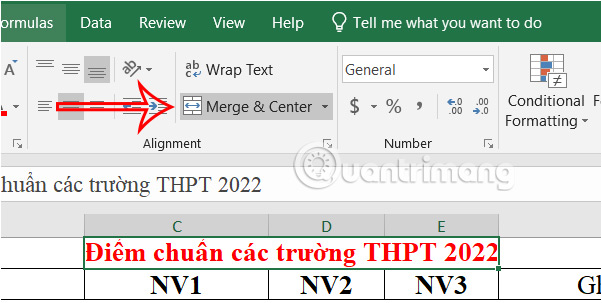
Vì vậy bạn hãy sử dụng tùy chọn Center Across Selection. Bạn chọn hàng cần hợp nhất rồi nhấn biểu tượng mũi tên tại Alignment để mở rộng.
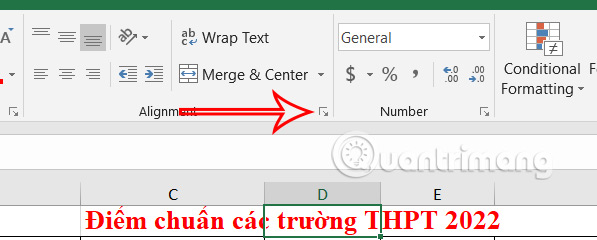
Sau đó bạn chọn Center Across Selection là được.
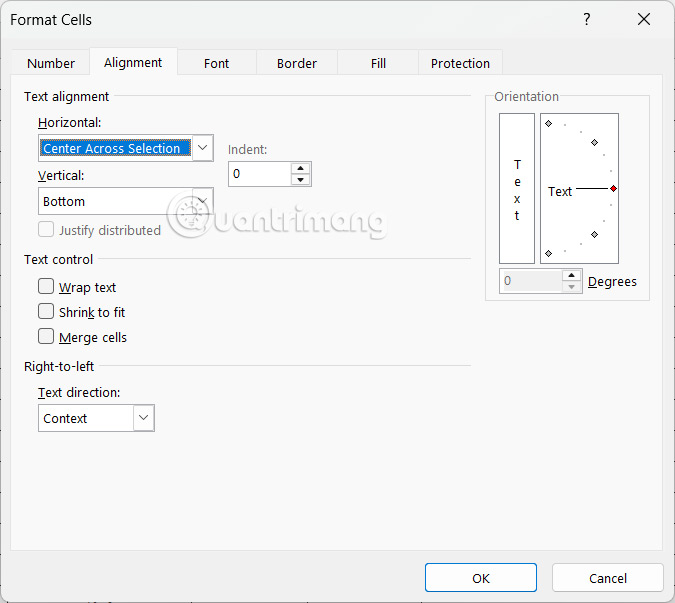
Căn chỉnh số ở giữa và sang trái
Khi bạn nhập văn bản vào ô trong Microsoft Excel, văn bản sẽ căn chỉnh sang trái và khi bạn nhập giá trị số, văn bản sẽ căn chỉnh sang phải.
Nhiều người lựa chọn căn giữa cho dữ liệu, nhưng một vài trường hợp Excel tự động đặt các giá trị số vào bên phải ô.
Việc căn chỉnh tất cả các số sang bên phải sẽ giúp chúng dễ đọc và so sánh hơn so với việc căn giữa. Mặt khác, việc căn phải các con số giúp phân biệt dễ dàng hơn giữa các loại dữ liệu khác nhau.
Không sử dụng định dạng ngày tháng
Khi nhập giá trị mà Excel nhận dạng là định dạng ngày tháng, thì sẽ hiển thị dữ liệu thành định dạng ngày tháng.
Tuy nhiên nếu Excel vẫn hiển thị định dạng General cho ngày tháng thì nghĩa là ô đó được hiểu là dạng văn bản. Như vậy chúng ta không dùng được các hàm Excel liên quan tới ngày tháng.
Để khắc phục bạn hãy xóa ô đó rồi nhấn tổ hợp phím Ctrl+1 mở Format Cells và nhấp vào Date để đặt định dạng.
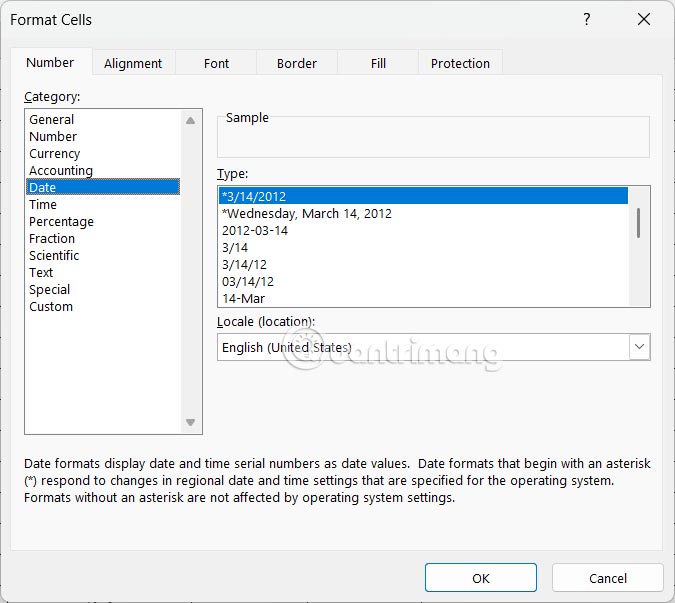
Tô màu toàn bộ cột hoặc hàng
Chẳng hạn bạn có một cột tổng hoặc cột giá trị ở cuối bảng cần làm nổi bật, thì không nên tô màu toàn bộ cột, mà nên định dạng dữ liệu dưới dạng bảng Excel và in đậm cột ngoài cùng bên phải.
Nhấn vào Format As Table để lựa chọn định dạng dữ liệu dưới dạng bảng.

Sau đó tích chọn vào ô Last Column để làm nổi bật hơn cột giá trị tổng hoặc cột cần nổi bật cuối bảng.

Sử dụng các phông chữ khác nhau
Việc trộn lẫn các kiểu chữ trong Excel khiến bảng tính lộn xộn, thiếu chuyên nghiệp, đồng thời có thể gây khó khăn cho người đọc dữ liệu. Tốt nhất chọn phông chữ chung nhất, dễ đọc.
Định dạng bảng thủ công
Trong Microsoft Excel, bạn có thể áp dụng định dạng thủ công cho dữ liệu nếu muốn làm nổi bật một vài dữ liệu. Trên thực tế, việc định dạng bảng theo cách thủ công có thể gây ra nhiều vấn đề khác sau này.
Thay vào đó bạn hay chọn đúng kiểu định dạng bảng Excel tại Format As Table.
 Công nghệ
Công nghệ  AI
AI  Windows
Windows  iPhone
iPhone  Android
Android  Học IT
Học IT  Download
Download  Tiện ích
Tiện ích  Khoa học
Khoa học  Game
Game  Làng CN
Làng CN  Ứng dụng
Ứng dụng 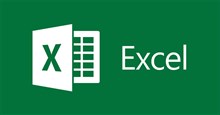
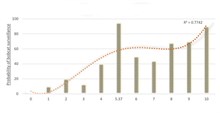
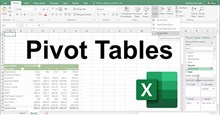
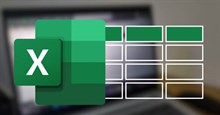




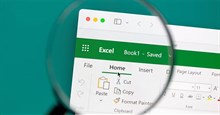










 Linux
Linux  Đồng hồ thông minh
Đồng hồ thông minh  macOS
macOS  Chụp ảnh - Quay phim
Chụp ảnh - Quay phim  Thủ thuật SEO
Thủ thuật SEO  Phần cứng
Phần cứng  Kiến thức cơ bản
Kiến thức cơ bản  Lập trình
Lập trình  Dịch vụ công trực tuyến
Dịch vụ công trực tuyến  Dịch vụ nhà mạng
Dịch vụ nhà mạng  Quiz công nghệ
Quiz công nghệ  Microsoft Word 2016
Microsoft Word 2016  Microsoft Word 2013
Microsoft Word 2013  Microsoft Word 2007
Microsoft Word 2007  Microsoft Excel 2019
Microsoft Excel 2019  Microsoft Excel 2016
Microsoft Excel 2016  Microsoft PowerPoint 2019
Microsoft PowerPoint 2019  Google Sheets
Google Sheets  Học Photoshop
Học Photoshop  Lập trình Scratch
Lập trình Scratch  Bootstrap
Bootstrap  Năng suất
Năng suất  Game - Trò chơi
Game - Trò chơi  Hệ thống
Hệ thống  Thiết kế & Đồ họa
Thiết kế & Đồ họa  Internet
Internet  Bảo mật, Antivirus
Bảo mật, Antivirus  Doanh nghiệp
Doanh nghiệp  Ảnh & Video
Ảnh & Video  Giải trí & Âm nhạc
Giải trí & Âm nhạc  Mạng xã hội
Mạng xã hội  Lập trình
Lập trình  Giáo dục - Học tập
Giáo dục - Học tập  Lối sống
Lối sống  Tài chính & Mua sắm
Tài chính & Mua sắm  AI Trí tuệ nhân tạo
AI Trí tuệ nhân tạo  ChatGPT
ChatGPT  Gemini
Gemini  Điện máy
Điện máy  Tivi
Tivi  Tủ lạnh
Tủ lạnh  Điều hòa
Điều hòa  Máy giặt
Máy giặt  Cuộc sống
Cuộc sống  TOP
TOP  Kỹ năng
Kỹ năng  Món ngon mỗi ngày
Món ngon mỗi ngày  Nuôi dạy con
Nuôi dạy con  Mẹo vặt
Mẹo vặt  Phim ảnh, Truyện
Phim ảnh, Truyện  Làm đẹp
Làm đẹp  DIY - Handmade
DIY - Handmade  Du lịch
Du lịch  Quà tặng
Quà tặng  Giải trí
Giải trí  Là gì?
Là gì?  Nhà đẹp
Nhà đẹp  Giáng sinh - Noel
Giáng sinh - Noel  Hướng dẫn
Hướng dẫn  Ô tô, Xe máy
Ô tô, Xe máy  Tấn công mạng
Tấn công mạng  Chuyện công nghệ
Chuyện công nghệ  Công nghệ mới
Công nghệ mới  Trí tuệ Thiên tài
Trí tuệ Thiên tài